win7计算机右键管理进不去怎么办 win7计算机右键管理打不开如何解决
更新时间:2022-12-24 11:16:15作者:qiaoyun
当我们要对电脑进行一些管理或者设置的时候,都会通过管理来进行操作,可是近日有win7系统用户在打开计算机右键管理的时候发现进不去,根本打不开,该怎么办呢,为此,本文给大家讲解一下win7计算机右键管理打不开的详细解决方法吧。
解决方法如下:
1.打开开始输入“regedit”默认选中搜索的项目,回车进入注册表
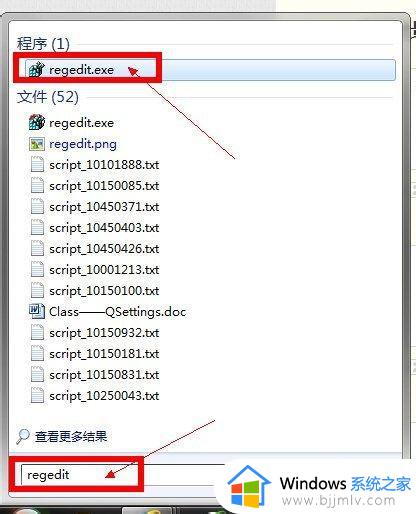 2.找到注册表中“HKEY_LOCAL_MACHINE\SOFTWARE\Classes\CLSID\{20D04FE0-3AEA-1069-A2D8-08002B30309D}\shell\Manage\command”位置
2.找到注册表中“HKEY_LOCAL_MACHINE\SOFTWARE\Classes\CLSID\{20D04FE0-3AEA-1069-A2D8-08002B30309D}\shell\Manage\command”位置
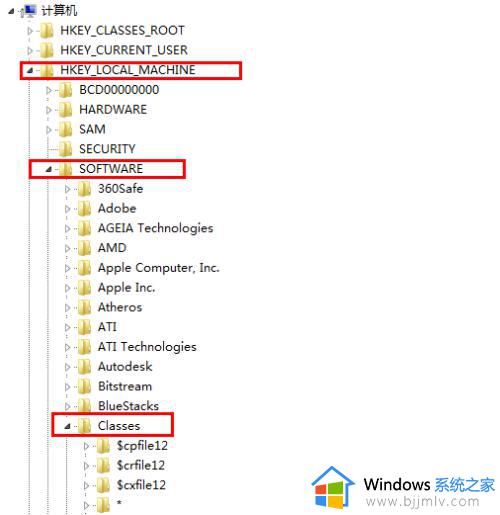
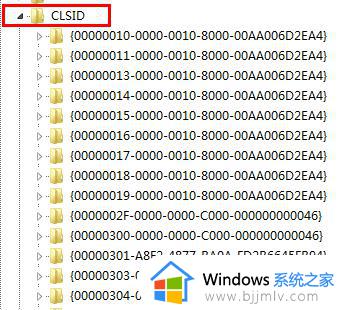
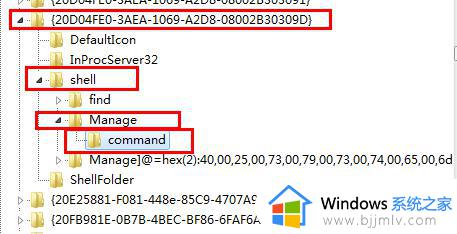 3.选中“command”右侧栏里会有一个“默认”值,选中“默认”右键修改
3.选中“command”右侧栏里会有一个“默认”值,选中“默认”右键修改
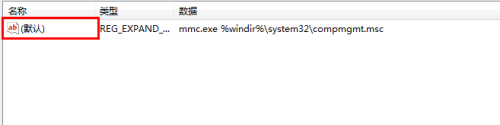
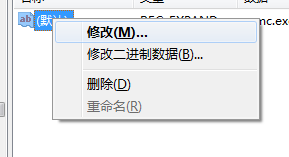 4.把下面的“数值数据”修改成“mmc.exe %windir%\system32\compmgmt.msc”,注意双引号一定要去掉,因为是笔者文中必须用到的标点符号!
4.把下面的“数值数据”修改成“mmc.exe %windir%\system32\compmgmt.msc”,注意双引号一定要去掉,因为是笔者文中必须用到的标点符号!
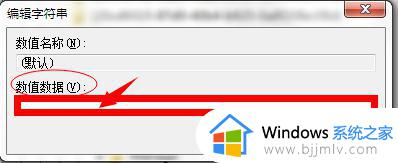
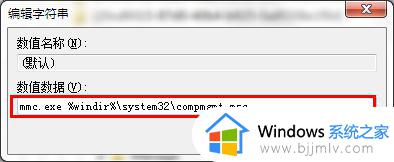 5.确定退出,不用重启电脑,你去测试吧,我的测试结果是这样的,修改前
5.确定退出,不用重启电脑,你去测试吧,我的测试结果是这样的,修改前
 6.修改后这样!
6.修改后这样!
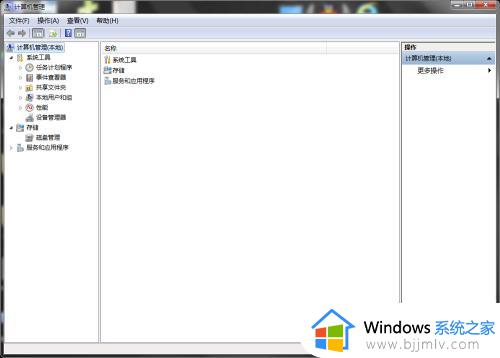
上述给大家讲解的就是win7计算机右键管理进不去的详细解决方法,如果你有遇到相同情况,可以参考上面的方法步骤来进行解决。
win7计算机右键管理进不去怎么办 win7计算机右键管理打不开如何解决相关教程
- win10计算机管理在哪里打开 win10怎么打开计算机管理
- win10计算机管理在哪 win10计算机管理在哪里打开
- win10计算机管理没有本地用户和组怎么办 win10电脑计算机管理没有本地用户和组如何解决
- win10计算机管理没有用户和组怎么办 win10计算机管理没有用户和组选项解决方法
- win10的计算机管理在哪 win10怎么进入管理界面
- win10计算器打不开怎么办 win10计算器无法打开如何解决
- win10右键菜单管理在哪打开 win10右键菜单管理在哪里设置
- win10此电脑右键没有管理怎么办 win10此电脑右键管理不见了如何解决
- win10不能建立到远程计算机的连接怎么办 win10不能建立到远程计算机的连接如何解决
- win10打开计算机一直读绿条怎么办 win10打开计算机绿条卡死如何解决
- win10如何看是否激活成功?怎么看win10是否激活状态
- win10怎么调语言设置 win10语言设置教程
- win10如何开启数据执行保护模式 win10怎么打开数据执行保护功能
- windows10怎么改文件属性 win10如何修改文件属性
- win10网络适配器驱动未检测到怎么办 win10未检测网络适配器的驱动程序处理方法
- win10的快速启动关闭设置方法 win10系统的快速启动怎么关闭
热门推荐
win10系统教程推荐
- 1 windows10怎么改名字 如何更改Windows10用户名
- 2 win10如何扩大c盘容量 win10怎么扩大c盘空间
- 3 windows10怎么改壁纸 更改win10桌面背景的步骤
- 4 win10显示扬声器未接入设备怎么办 win10电脑显示扬声器未接入处理方法
- 5 win10新建文件夹不见了怎么办 win10系统新建文件夹没有处理方法
- 6 windows10怎么不让电脑锁屏 win10系统如何彻底关掉自动锁屏
- 7 win10无线投屏搜索不到电视怎么办 win10无线投屏搜索不到电视如何处理
- 8 win10怎么备份磁盘的所有东西?win10如何备份磁盘文件数据
- 9 win10怎么把麦克风声音调大 win10如何把麦克风音量调大
- 10 win10看硬盘信息怎么查询 win10在哪里看硬盘信息
win10系统推荐